En el post anterior hablamos del uso del comando history. Además de volver a ejecutar un comando de forma idéntica a la que lo hicimos previamente, también podemos editar comandos del historial. De esa manera, podemos hacer modificaciones necesarias y luego correrlos fácilmente. En esta ocasión aprenderemos cómo usar el comando fc para realizar esta tarea.
Editar comandos del historial
Para empezar, tenemos que identificar el comando que deseamos editar con la ayuda de history. En el caso de que recordemos alguna parte del mismo, podemos utilizar grep de la siguiente manera. En el ejemplo siguiente, suponemos que deseamos editar el comando que utilizó la palabra pruebas.
history | grep pruebas
A continuación, elegiremos el número correspondiente (por ejemplo, 79 como vemos en la Fig. 1) y lo utilizaremos como argumento de fc de esta forma:
fc 79
Como resultado, se abrirá nuestro editor de texto por defecto. Esto nos permitirá modificar cualquier parte del comando y ejecutarlo automáticamente al guardar los cambios.
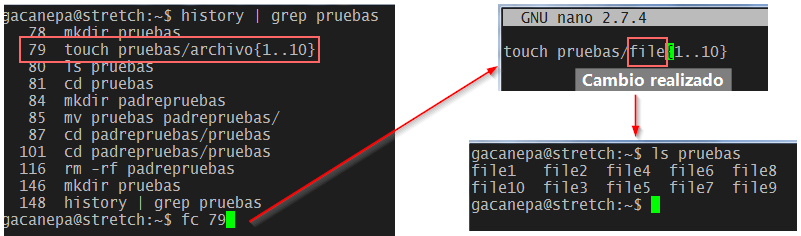
Es probable que la ventaja de utilizar fc para editar un comando y volver a ejecutarlo no se aprecie en un ejemplo tan simple. Pero si nos imaginamos un caso donde intervengan tuberías conectando varios comandos entre sí, nos daremos cuenta de que tal ventaja sí existe. Por suerte disponemos de esta herramienta para facilitarnos el trabajo.
Más sobre fc
Cabe aclarar que fc es un comando incorporado en Bash. Por ese motivo no encontraremos un man page dedicado exclusivamente al tema. Sin embargo, podemos recurrir a man bash y buscar la sección SHELL BUILTIN COMMANDS. A partir de ahí, podremos localizar más información al respecto muy fácilmente. Por último, podemos mencionar que se puede cambiar el editor de texto utilizado por fc, e incluso editar una lista de comandos en vez de uno solo, de la siguiente manera:
fc -e vim 70 75
En el caso anterior, se abrirá vim con la lista de los comandos 70 a 75 (inclusive) listos para editar.
Espero que este post les haya resultado útil. ¡Nos leemos en breve!
¡Aprovechá la oportunidad de suscribirte al blog para recibir en tu correo el post nuestro de cada día, novedades, y promociones exclusivas!
